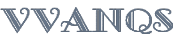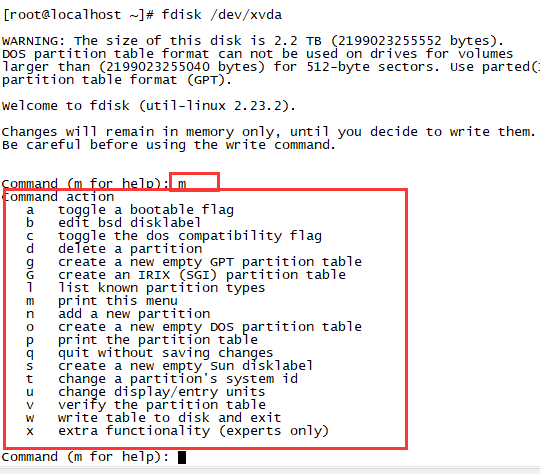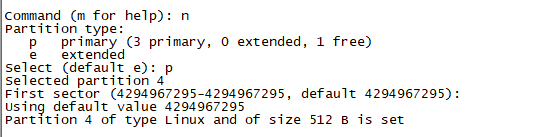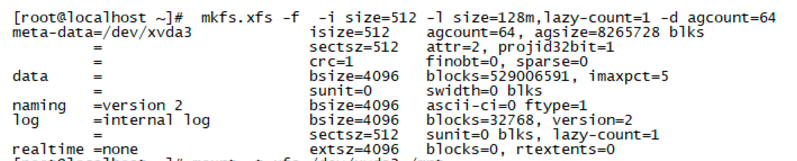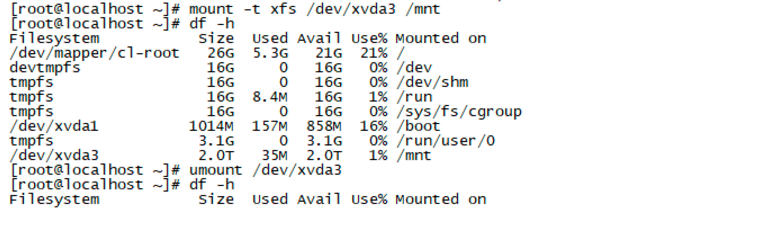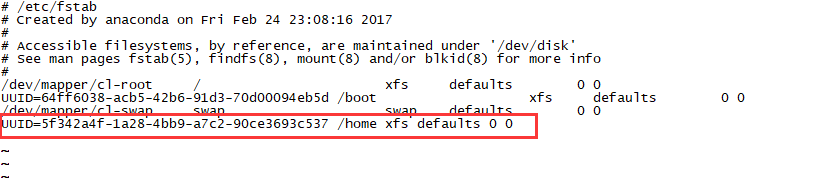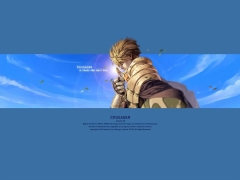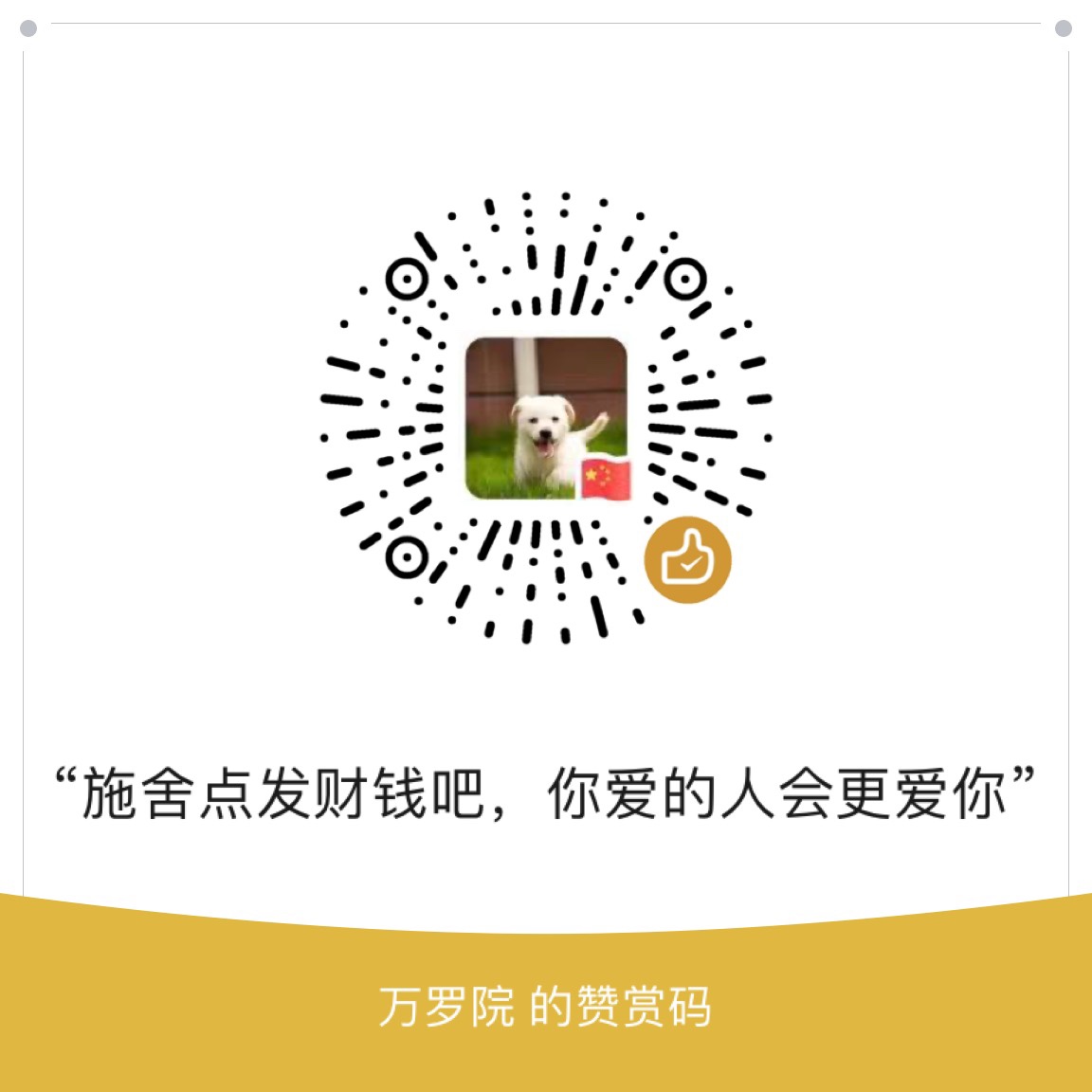当新增硬盘时,要做的几个事情就是:先按需要进行分区、然后对分区进行格式化、再进行挂载即将指定分区挂到指定目录上;必要的时候做下校验;
常用的命令有:
fdisk :磁盘分区相关指令 如:查看 新增 删除 合并 分区等
partproabe:重读分区表
mkfs:将分区格式化成指定文件系统格式
mount :将指定分区挂载到指定目录
umount:卸载指定分区
第1步 添加新的磁盘分区
先通过fdisk -l 查看所有磁盘分区情况 或者df -aT 查看分区的使用情况; 分区是否被挂载 等等..
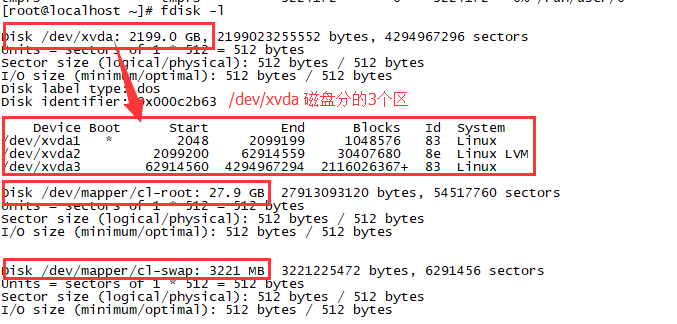
df命令
查看文件系统的整体磁盘使用情况 如:分区名称、使用量、可用量、挂载点(目录);默认显示单位为KB。
-a或--all:包含全部的文件系统; --block-size=<区块大小>:以指定的区块大小来显示区块数目; -h或--human-readable:以可读性较高的方式来显示信息; -H或--si:与-h参数相同,但在计算时是以1000 Bytes为换算单位而非1024 Bytes; -i或--inodes:显示inode的信息; -k或--kilobytes:指定区块大小为1024字节; -l或--local:仅显示本地端的文件系统; -m或--megabytes:指定区块大小为1048576字节; --no-sync:在取得磁盘使用信息前,不要执行sync指令,此为预设值; -P或--portability:使用POSIX的输出格式; --sync:在取得磁盘使用信息前,先执行sync指令; -t<文件系统类型>或--type=<文件系统类型>:仅显示指定文件系统类型的磁盘信息; -T或--print-type:显示文件系统的类型; -x<文件系统类型>或--exclude-type=<文件系统类型>:不要显示指定文件系统类型的磁盘信息; --help:显示帮助; --version:显示版本信息。
使用中 可以使用 df -aT 查看 包含文件系统格式的 磁盘情况
或者使用 df -hT查看更简短单位的信息
fdisk命令
磁盘使用情况、磁盘分区相关指令 如:查看 新增 删除 合并 分区等
-b<分区大小>:指定每个分区的大小; -l:列出指定的外围设备的分区表状况; -s<分区编号>:将指定的分区大小输出到标准输出上,单位为区块; -u:搭配"-l"参数列表,会用分区数目取代柱面数目,来表示每个分区的起始地址; -v:显示版本信息。
在进入指定磁盘后 可执行指令进行分区操作;
如 fdisk /dev/xvda 进入/dev/xvda分区 fdisk 指令最方便的地方是 不用记命令;通过 m 就可查看所有可执行命令
常用的 -p 打印磁盘的分区情况,-n 新增分区,-d 删除分区,-w 分区生效,-q 分区操作取消
新增分区时 使用 -n 创建分区;然后选择分区类型:p 主分区、e扩展分区;再输入分区ID 1~4不重复就好!
通过-p查看是否分区成功
最后-w 保存分区
此时 会提示 驱动正在工作 无法立即生效,需要重启系统 或者使用partprobe:
WARNING: Re-reading the partition table failed with error 16: Device or resource busy.
The kernel still uses the old table. The new table will be used at
the next reboot or after you run partprobe(8) or kpartx(8)
你可以选择reboot 重启下系统!或者重读分区信息
第2步 重启系统 或使用partprobe重新读取分区
partprobe命令
在不重启的情况下重读分区
[root@localhost ~]# partprobe
-d:不更新内核; -s:显示摘要和分区; -h:显示帮助信息; -v:显示版本信息。
第3步 格式化文件系统
mkfs命令
在设备上格式化成指定格式的文件系统; centos 7以后的版本默认使用xfs格式 ;也可以指定 ext3\4格式
fs:指定建立文件系统时的参数; -t<文件系统类型>:指定要建立何种文件系统; -v:显示版本信息与详细的使用方法; -V:显示简要的使用方法; -c:在制做档案系统前,检查该partition是否有坏轨。
因为我格式化的格式为xfs,所以使用mkfs.xfs命令。如果已有其他文件系统创建在此分区,必须加上"-f"参数来覆盖它。 mkfs.xfs -f -i size=512 -l size=128m,lazy-count=1 -d agcount=64 /dev/xvda3 -i size=512 : 默认的值是256KB,当内容小于这个值时,写到inode中,超过这个值时,写到block中。 -l size=128m :默认值的是10m,修改这个参数成128m,可以显著的提高xfs文件系统删除文件的速度,当然还有其它,如拷贝文件的速度。 -d agcount=4 : 默认值是根据容量自动设置的。可以设置成1/2/4/16等等,这个参数可以调节对CPU的占用率,值越小,占用率越低;因为我的硬盘为2T的大硬盘,所以设置64; -l lazy-count=1: 值可以是0或者1;默认值是0;在一些配置上显著提高性能;
第4步 挂载新的分区
mount命令
加载文件系统到指定的加载点(目录)
mount /分区 /目录
-V:显示程序版本; -l:显示已加载的文件系统列表; -h:显示帮助信息并退出; -v:冗长模式,输出指令执行的详细信息; -n:加载没有写入文件“/etc/mtab”中的文件系统; -r:将文件系统加载为只读模式; -a:加载文件“/etc/fstab”中描述的所有文件系统。
第5步 分区永久挂载
将分区信息写入/etc/fstab文件 永久挂载
首先通过 blkid 获取分区的UUID 和文件系统格式
然后通过 vi /etc/fstab 进入fstab 添加如下内容:
最后可以reboot下 系统,再通过 df -aT查看 分区是否正常挂载!